
Työskentelynäkymän muuttaminen Macin Keynotessa
Voit järjestää ja muokata esitystäsi katsomalla diojasi eri tavoilla:
Rakennenäkymä (oletus): Näyttää jokaisen dian miniatyyrikuvan vasemmalla olevassa diojen rakennenäkymässä sekä valitun dian kokonaisuudessaan oikealla. Voit siirtyä tietylle dialle klikkaamalla miniatyyrejä diojen rakennenäkymässä tai voit järjestellä esitystä vetämällä miniatyyrejä.
Dianäkymä: Näyttää vain diat ilman miniatyyrinäkymää. Tämä näkymä on kätevä silloin, kun haluat keskittyä yksittäisen dian sisältöön.
Valopöytänäkymä: Näyttää diojen miniatyyrit ikään kuin ne olisivat valopöydällä. Tämä näkymä on kätevä esityksen järjestelemiseen, sillä näet enemmän dioja kerralla. Voit muuttaa diojen järjestystä vetämällä diojen miniatyyrejä.
Hahmotelmanäkymä: Näyttää jokaisen dian otsikon ja luettelomerkityn tekstin valitun dian oikealla olevan esikatselun alla. Tämä on kätevää esityksen ensimmäisen, karkean luonnoksen hahmottelemisessa, paljon tekstiä sisältävien esitysten kulun tarkastelussa tai esityksen rakenteen luonnostelussa.
Objektiluettelo: Voit katsoa objekteja siinä järjestyksessä, kun ne on kerrostettu dialla. Sen jälkeen voit muun muassa muuttaa kerrostusjärjestystä ja ryhmittää objekteja. Objektiluettelo on käytettävissä vain rakennenäkymässä ja dianäkymässä. Katso Objektien siirtäminen ja muokkaaminen objektiluettelon avulla Macin Keynotessa.
Diojen katsominen diojen rakennenäkymässä
Rakennenäkymä näyttää kaikkien diojen miniatyyrit vasemmalla olevassa diojen rakennenäkymässä sekä valitun sisällön kokonaisuudessaan oikealla. Tämä on oletusnäkymä esitysten luomiseen. Voit lisätä, muokata, järjestää uudelleen ja poistaa dioja tässä näkymässä.
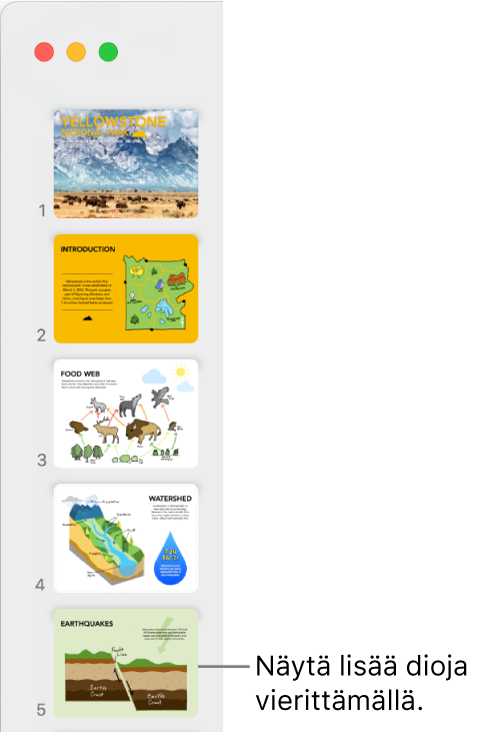
Klikkaa työkalupalkissa
 -valikkopainiketta ja valitse sitten Rakennenäkymä.
-valikkopainiketta ja valitse sitten Rakennenäkymä.Tee jokin seuraavista:
Diojen valitseminen: Klikkaa miniatyyriä. Kun miniatyyri on valittuna, voit muokata diaa oikealla. Voit valita useita dioja vaihto-klikkaamalla.
Diojen järjestäminen uudelleen: Vedä miniatyyriä ylös tai alas.
Diojen ryhmittäminen: Sisennä yhtä tai useampaa miniatyyriä suhteessa yllä olevaan diaan vetämällä niitä oikealle.
Vain diojen näyttäminen
Dianäkymä kätkee diojen rakennenäkymän ja on hyödyllinen, kun haluat keskittyä yksittäisen dian sisältöön tai esikatsella diaesitystä ilman toistoa.
Klikkaa työkalupalkissa
 -valikkopainiketta ja valitse sitten Dianäkymä.
-valikkopainiketta ja valitse sitten Dianäkymä.Voit siirtyä seuraavaan tai edelliseen diaan painamalla nuoli alas- tai nuoli ylös -näppäintä.
Diojen katsominen valopöytänäkymässä
Valopöytänäkymässä miniatyyrit näkyvät ikään kuin ne olisivat valopöydällä. Tämä näkymä on kätevä esityksen järjestelemiseen, sillä näet enemmän dioja kerralla.
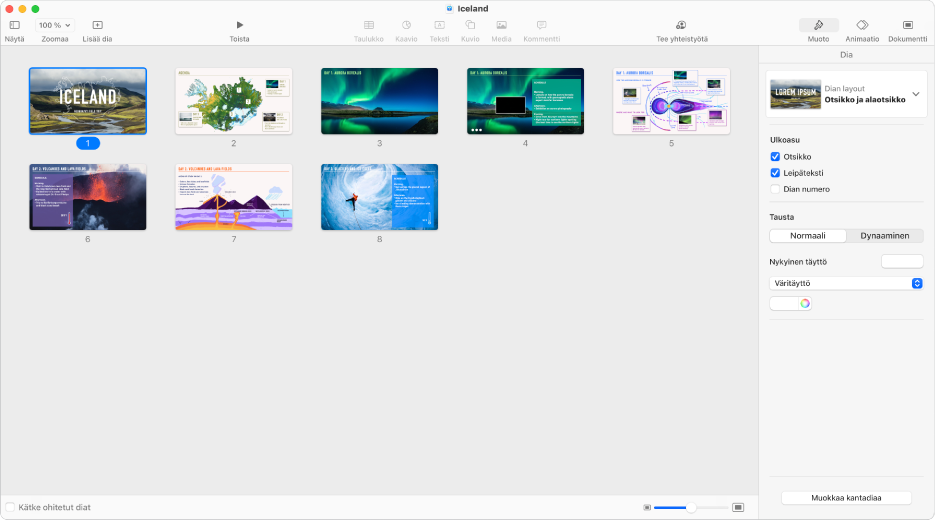
Klikkaa työkalupalkissa
 -valikkopainiketta ja valitse sitten Valopöytänäkymä.
-valikkopainiketta ja valitse sitten Valopöytänäkymä.Tee jokin seuraavista:
Diojen valitseminen: Klikkaa miniatyyriä. Voit valita useita dioja vaihto-klikkaamalla.
Diojen järjestäminen uudelleen: Vedä miniatyyri uuteen paikkaan.
Dian muokkaaminen tai edelliseen näkymään palaaminen: Kaksoisklikkaa miniatyyriä.
Miniatyyrien koon muuttaminen: Vedä ikkunan oikeassa alakulmassa sijaitsevaa liukusäädintä.
Ohitettujen diojen näyttäminen tai kätkeminen: Valitse Kätke ohitetut diat -valintaneliö tai poista sen valinta. Kun ohitetut diat näytetään, niiden miniatyyrit himmennetään.
Diojen katseleminen tekstihahmotelmina
Hahmotelmanäkymässä näkyy diojen tekstihahmotelma (dian otsikko ja luetteloitu teksti) vasemmassa sivupalkissa, ja oikealla on valitun dian koko näkymä. Voit lisätä ja muokata tekstiä suoraan sivupalkissa, mikä on kätevää, kun teet paljon tekstiä sisältäviä esityksiä tai uuden esityksen ensimmäisen luonnoksen.
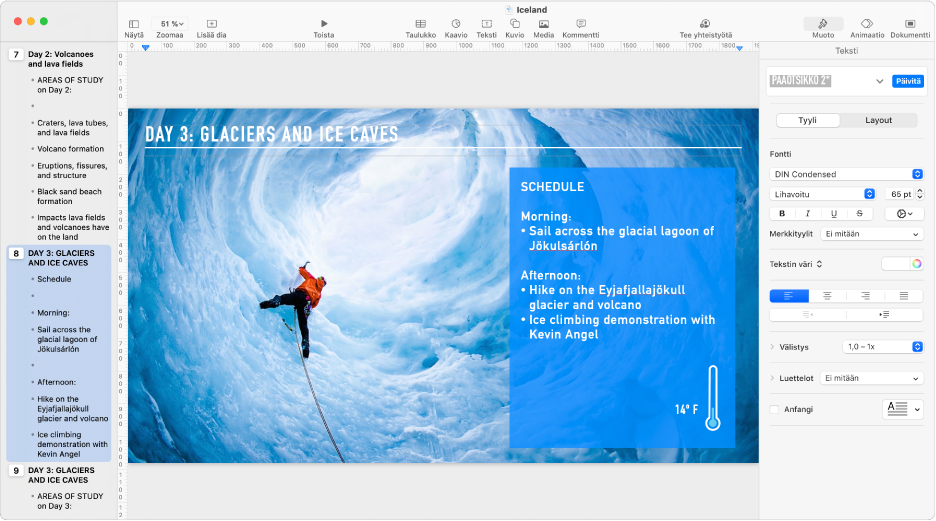
Klikkaa työkalupalkissa
 -valikkopainiketta ja valitse sitten Hahmotelma.
-valikkopainiketta ja valitse sitten Hahmotelma.Voit tehdä seuraavia hahmotelmanäkymässä:
Otsikon lisääminen diaan: Klikkaa diakuvakkeen vieressä ja kirjoita.
Tekstin lisääminen diaan: Lisää diaan otsikko, paina rivinvaihtoa, paina sarkainnäppäintä ja kirjoita.
Tekstin muokkaaminen: Valitse teksti ja korvaa se kirjoittamalla.
Tekstin tai diojen järjestyksen muuttaminen: Vedä luettelomerkkiä (ei tekstiä) ylös- tai alaspäin haluamaasi kohtaan esityksessä. Muuta luettelomerkin sisennystä vetämällä sitä oikealle tai vasemmalle. Muuta diakuvakkeen järjestystä esityksessä vetämällä sitä ylös- tai alaspäin.
Voit muuttaa hahmotelmanäkymässä näkyvän tekstin kokoa. Valitse Keynote > Asetukset (näytön yläreunan Keynote-valikosta) ja klikkaa asetusikkunan yläreunassa Yleiset. Klikkaa Hahmotelmanäkymän fontti -ponnahdusvalikkoa ja valitse fonttikoko.
Tulosta hahmotelma valitsemalla Arkisto > Tulosta (näytön yläreunassa olevasta Tulosta-valikosta). Valitse Tulosta-valintaikkunassa Hahmotelma.